Cómo formatear una tarjeta SD en tu Mac
Ya sea que tenga un nuevo paquete tarjeta SD, o simplemente encontró uno dentro de los cojines del sofá, para asegurarse de no perder ninguna información almacenada allí, tendrá que formatearlo.
Formatear su tarjeta SD para Mac significará que cuando los datos se escriban en la tarjeta, su Mac podrá leerlos. Esto se vuelve muy importante si se tiene en cuenta que no todas las computadoras pueden leer todos los formatos de archivo.
Cómo borrar o formatear una tarjeta SD en una Mac
Para formatear su tarjeta SD, todo lo que necesita es su Macbook, una tarjeta SD y un lector de tarjetas. Algunas personas pueden encontrar que su Macbook tiene una ranura para SD, en cuyo caso puede prescindir de un lector de tarjetas. Antes de formatear su tarjeta SD, querrá extraer cualquier imagen o archivo de la tarjeta porque desaparecerá una vez que haya terminado el proceso de reformateo.
Una vez que haya formateado o borrado una tarjeta SD, se borrará toda la información de la tarjeta. ¡No hay deshacer ni forma de recuperar los datos borrados!
-
Abre el Carpeta de aplicaciones desde una ventana del Finder.
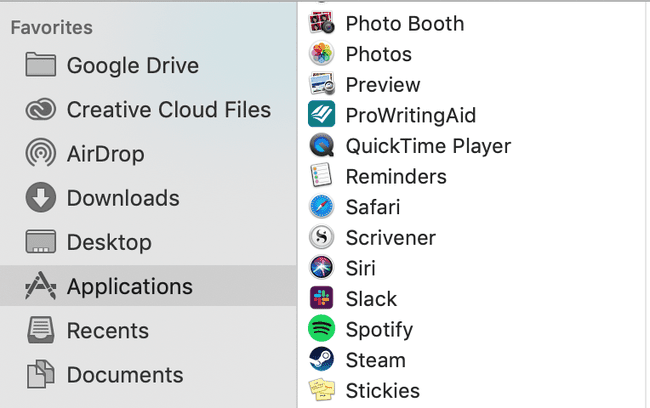
-
Desplácese hacia abajo y abra el Carpeta de utilidades.
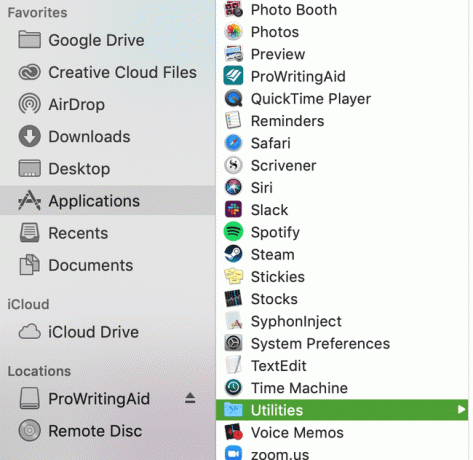
-
Lanzamiento Utilidad de disco.
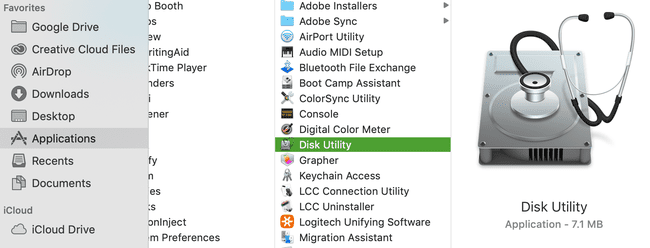
-
Encontrar y hacer clic en tu tarjeta SD en el lado izquierdo de la pantalla. A menos que lo haya nombrado específicamente, probablemente se mostrará como SIN NOMBRE o SIN NOMBRE.
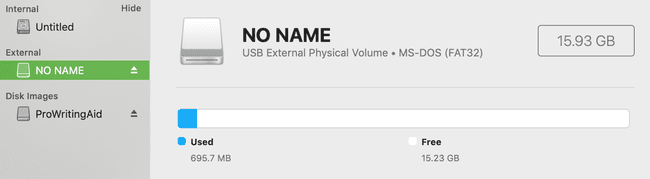
Asegúrate de mirar debajo del Externo área de la izquierda.
-
Haga clic en Borrar. Está ubicado en la parte superior de la pantalla, entre la partición y la restauración.
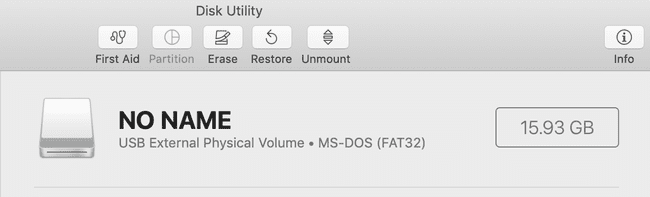
-
Escoge un nuevo formato en el menú emergente. En este momento, también puede cambiar el nombre de la tarjeta SD a lo que prefiera.
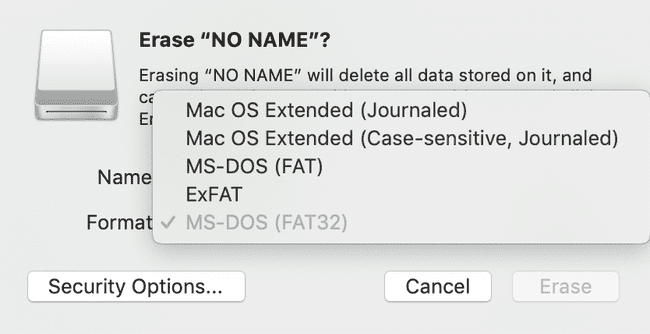
OS X Extended (Journaled) es la opción predeterminada (y más común) del sistema de archivos de Mac.
Haga clic en Borrar para borrar y reformatear su tarjeta SD.
